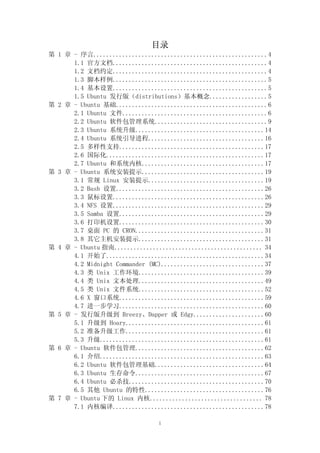More Related Content Similar to Ubuntu手册(中文版) (19) 1. 目录
第 1 章 - 序言......................................................4
1.1 官方文档................................................4
1.2 文档约定................................................4
1.3 脚本样例................................................5
1.4 基本设置................................................5
1.5 Ubuntu 发行版(distributions)基本概念..................5
第 2 章 - Ubuntu 基础...............................................6
2.1 Ubuntu 文件.............................................6
2.2 Ubuntu 软件包管理系统...................................9
2.3 Ubuntu 系统升级........................................14
2.4 Ubuntu 系统引导进程....................................16
2.5 多样性支持.............................................17
2.6 国际化.................................................17
2.7 Ubuntu 和系统内核......................................17
第 3 章 - Ubuntu 系统安装提示......................................19
3.1 常规 Linux 安装提示....................................19
3.2 Bash 设置..............................................26
3.3 鼠标设置...............................................26
3.4 NFS 设置...............................................29
3.5 Samba 设置.............................................29
3.6 打印机设置.............................................30
3.7 桌面 PC 的 CRON........................................31
3.8 其它主机安装提示.......................................31
第 4 章 - Ubuntu 指南.............................................. 34
4.1 开始了.................................................34
4.2 Midnight Commander (MC)................................37
4.3 类 Unix 工作环境.......................................39
4.4 类 Unix 文本处理.......................................49
4.5 类 Unix 文件系统.......................................52
4.6 X 窗口系统.............................................59
4.7 进一步学习.............................................60
第 5 章 - 发行版升级到 Breezy、Dapper 或 Edgy......................60
5.1 升级到 Hoary...........................................61
5.2 准备升级工作...........................................61
5.3 升级...................................................61
第 6 章 - Ubuntu 软件包管理........................................62
6.1 介绍...................................................63
6.2 Ubuntu 软件包管理基础..................................64
6.3 Ubuntu 生存命令........................................67
6.4 Ubuntu 必杀技..........................................70
6.5 其他 Ubuntu 的特性.....................................76
第 7 章 - Ubuntu 下的 Linux 内核................................... 78
7.1 内核编译...............................................78
1
2. 7.2 模块化的 2.4 内核......................................80
7.3 通过 proc 文件系统调整内核.............................83
7.4 2.6 版内核和 udev......................................84
第 8 章 - Ubuntu 小技巧............................................84
8.1 启动系统...............................................84
8.2 活动记录...............................................87
8.3 拷贝及创建子目录.......................................88
8.4 差异备份与数据同步.....................................90
8.5 系统冻结恢复...........................................91
8.6 记住这些可爱的小命令...................................91
8.7 需要注意的典型错误....................................107
第 9 章 - Ubuntu 系统微调......................................... 107
9.1 系统初始化............................................107
9.2 访问限制(Restricting access)........................109
9.3 刻录机................................................112
9.4 X.....................................................116
9.5 SSH...................................................130
9.6 邮件..................................................133
9.7 本地化(localization)................................137
9.8 多语言化(Multilingualization, m17n).................145
第 10 章 - 网络设置...............................................146
10.1 IP 网络设置基础......................................146
10.2 底层网络设置.........................................148
10.3 命名主机.............................................153
10.4 域名服务(DNS)........................................153
10.5 使用 DHCP 来配置网络接口.............................155
10.6 Debian 的高级网络设置................................156
10.7 处理内核对接口命名的不一致性.........................161
10.8 启动(triggering)网络设置.............................162
10.9 多阶段(Multi-stage)映射..............................165
10.10 网络服务设置........................................166
10.11 网络故障排除........................................168
10.12 建立路由网关........................................168
第 11 章 - 编辑器.................................................171
11.1 流行的编辑器.........................................171
11.2 应急的编辑器.........................................172
11.3 Emacs 和 Vim..........................................172
第 12 章 - 系统版本控制...........................................177
12.1 并行版本系统 (CVS)...................................177
12.2 Subversion...........................................181
第 13 章 - 编程...................................................183
13.1 从哪儿开始...........................................183
13.2 Shell................................................183
13.3 Awk..................................................188
2
3. 13.4 Perl.................................................189
13.5 Python...............................................190
13.6 Make.................................................191
13.7 C....................................................192
13.8 Web..................................................196
13.9 准备文档.............................................197
13.10 打包................................................200
第 14 章 - GnuPG..................................................201
14.1 安装 GnuPG...........................................201
14.2 使用 GnuPG...........................................202
14.3 管理 GnuPG...........................................202
14.4 在应用程序中使用 GnuPG...............................203
第 15 章 - Ubuntu 技术支持........................................203
15.1 参考资料.............................................203
15.2 查词意...............................................208
15.3 查找流行的 Debian 软件包.............................208
15.4 Debian bug 跟踪系统..................................208
15.5 邮件列表.............................................208
15.6 Internet Relay Chat (IRC)............................208
15.7 搜索引擎.............................................209
15.8 网站.................................................209
附录 A - 附录.....................................................210
A.1 作者..................................................210
A.2 保证..................................................213
A.3 反馈..................................................213
A.4 文档格式..............................................213
A.5 Debian 迷宫...........................................213
A.6 Debian 引言...........................................214
来源......................................................214
3
4. 第 1 章 - 序言
本书《Ubuntu 参考手册》的目的是对整个 Ubuntu 系统作一个全面的介绍,提供一本
“安装之後的”用户使用手册。本手册的读者应该愿意阅读 shell 脚本(scripts) 我 也
。
假定读者在阅读之前已经具备了类 Unix 系统的基本操作技能。
我决定不在本书中解释所有的细节, 因为你可以在 manual 页 、info 页或 HOWTO 文档
中获得这些信息。我希望能给读者提供实用的信息,而非全面的解释。因此我会在正文中给
出实际的命令序列,或是在 examples/ 给出脚本示例作为参考。在按照这些示例下达命令
之前,你必须要先理解其内容的含义。 实际的命令序列可能会依你的系统的具体情况而有细
微的差别。
书中的很多信息实际上是对在 参考资料, 第 15.1 节 中列出的众多权威参考文献的引用
和提示。
本书最初是作为一本“快速参考手册”来写的,但是现在增加了很多内容。尽管如此,保持
文字简短紧凑(keep it short and simple, KISS)是我的指导思想。
如果你是在寻找紧急情况下系统维护方面的帮助,请直接阅读 Ubuntu 生存命令, 第 6.3
节。
1.1 官方文档
本书的最新官方版本可在 http://wiki.ubuntu.org.cn/UbuntuManual/ 访问到。
1.2 文档约定
文中许多信息通过简短的 bash 命令给出,以下是其排版格式约定:
# command in root account root 用户命令
$ command in user account 普通用户命令
... description of action 命令动作描述
这些 shell 命令的例子使用 PS2=" "。 更多信息参见 Bash – GNU 标准交互式 shell, 第
13.2.1 节。
参考:
· bash(1) 表示 Unix 风格 manual 页。
· info libc 表示 GNU TEXINFO 信息。
· The C Programming Language 表示参考书目。
· http://www.debian.org/doc/manuals/debian-reference/ 表示 URL。
· /usr/share/doc/Debian/reference/ 表示系统的文件。
文中用到了下列缩写:
· LDP: Linux Documentation Project (http://www.tldp.org/)
· DDP: Debian Documentation Project (http://www.debian.org/doc/)
4
5. 本文中的其它缩写会在使用前定义。
文中只提供了 LDP 文档的 URL,然 而 , LDP 文档已经被 Ubuntu 打 包 。 当这些包被安装後 ,
LDP 文档会在 /usr/share/doc/HOWTO/ 里。
参阅 参考资料, 第 15.1 节。
1.3 脚本样例
本文档的 脚本样例 需要通过网页访问下载。
1.4 基本设置
如果你的系统是最小安装,但你希望充分使用本文档, 请执行下面的命令来安装其它软件
包,这些软件包含有一些有用的文档。
# apt-get install info man-db doc-base dhelp apt apt-utils auto-apt
dpkg less mc ssh nano-tiny elvis-tiny vim sash
kernel-package
manpages manpages-dev doc-debian doc-linux-text
debian-policy developers-reference maint-guide
apt-howto harden-doc install-doc
libpam-doc glibc-doc samba-doc exim-doc cvsbook
gnupg-doc
# apt-get install debian-reference # for Sarge, do this too :)
对于 Woody 版,把 exim-doc-html 增加到上面的列表中。 对于 Sarge 版,请使用 exim4-
doc-html 和 exim4-doc-info 来代替 exim-doc 包。
1.5 Ubuntu 发行版(distributions)基本概念
Ubuntu 软件仓库包含上千个软件包,它们按照我们提供的基础等级和是否符合自由软件哲
学,被分成四种组件,即“main”( 主 要 ) “restricted”( 受 限 ) “universe”(公共)和
、 、
“multiverse”( 多元 化)。
Ubuntu 软件仓库被分成四组,
“main”、“restricted”、“universe”和“multiverse”,按
照我们所能提供的基础能力以及它们是否符合 自由软件哲学 来划分。
标准 Ubuntu 安装都采用 main 和 restricted 的软件。你可以通过 Synaptic 软件管理器和
Aptitude 软件包管理器 安装其他的软件。通过编辑/etc/apt/sources.list 文件,就可以
得到它们。如果要编辑 sources.list,请使用“man sources.list”来获得更多信息。
Ubuntu 发行版有代码名称, 具体描述在 Ubuntu 发布版代号, 第 2.1.7 节 中 。 Warty 在
2004 年 10 月发布, 在 Warty 发布後,三个发行版对应为 Hoary、 Breezy 和 Dapper。
订阅低流量的邮件列表 ubuntu-zh@lists.ubuntu.com, 可以得到关于 ubuntu 的重要声明
信息。 参阅 Debian 文件, 第 2.1 节。
如果你想使用比发行版自带软件包更新的软件包版本, 你可以按照 发行版升级到 Hoary、
Breezy 或 Dapper, 第 5 章 的描述,升级到一个新的发行版; 或者你只升级选择的软件
5
6. 包 。 如果该软件包不能够容易的升级,你可以按照 向 Breezy 系统引入软件包, 第 6.4.10
节. 的说明,把该软件包向後移植到你现在所使用的发行版上。
如果使用混合型发行版, 例如在 Breezy 中加入 Dapper , 或是在 Hoary 中加入 Breezy,
会一不留神从 Breezy 或 Dapper 中下载像 libc6 一样的核心软件包。没有保证能够使这
些软件包不含有 bug ,请你高度注意!
运行 Breezy 或 Dapper 版本的 Ubuntu 意味着可能会遇到严重软件错误。包含一个稳定版
Ubuntu 的多启动方案可有效控制风险,另一个技巧是使用 chroot,详情参阅 chroot, 第
8.6.35 节。後者可以实际在不同的终端同时运行不同版本的 Ubuntu。
在 Ubuntu 基础, 第 2 章 中我们将讲解有关 Ubuntu 发行版的一些基本概念, 之後, 我将
向你介绍一些基本信息以帮助你与最新软件快乐相处, 并从 restricted 和 universe 组件
中获益。心急的读者可以直接翻到 Ubuntu 生存命令, 第 6.3 节。祝你升级愉快!
第 2 章 - Ubuntu 基础
本章讲述非开发人员需要掌握的 Ubuntu 系统基础知识。有关知识的权威参考,请参阅:
· Desktop Guide
· Server Guide
· Install Guide
列表见 参考资料, 第 15.1 节。
如果你想查阅简要的“how-to”解释文档,可直接跳到 Ubuntu 软件包管理, 第 6 章 或其
它相关章节。
本章的内容取自“Ubuntu FAQ”,经过较大的改编,以适于普通 Ubuntu 系统管理者上手。
2.1 Ubuntu 文件
2.1.1 目录结构
Ubuntu 软件包位于 Ubuntu 镜像站点 的目录树中,可通过 FTP 或 HTTP 访问它们。
下列目录存在于任何 Ubuntu 镜像站点的 ubuntu 目录下:
dists/::: 本目录包含“发行版”(distributions) ,此处是获得 Ubuntu 发布版本
(releases) 和已发布版本 (pre-releases)的软件包的正规途径。有些旧软件包及 Contens-
*.gz Packages.gz 等文件仍在其中。
pool/::: 所有 Ubuntu 发布版及已发布版的软件包的新的物理地址。
indices/::: 维护人员文件和重载文件。
project/::: 大部分为开发人员的资源,如: project/experimental/::: 本目录包含了处
于开发中的软件包和工具,它们均处于 alpha 测试阶段。用户不应使用这些软件,因为即
使是经验丰富的用户也会被搞得一团糟。 project/orphaned/::: 已不再有人维护的软件
包,它们已从发行版中孤立出来。
6
7. 2.1.2 Ubuntu 发行版
现在在 dists 目录下有三个 Ubuntu 发行版。它们是“hoary”发 行 版 ,
“breezy”发行版,
和“dapper”发行版。有时还有一个“edgy”发行版。其中也包含了一个现不再支持"warty"
发行版。
到 2007 年 8 月,Ubuntu 发行版本又增加了 feisty 和 gutsy。
2.1.3 hoary 发行版
hoary 2005 年 4 月发布,其发行版软件包入口:
· hoary/main/:“main”组件包括了自由软件、可以被自由发布的软件和被 Ubuntu 团
队完全支持的软件。其中包括了大多数流行的和稳定的开源软件,当您安装 Ubuntu
时默认安装的就是这些软件。
· hoary/restricted/:“restricted”组件是专供普遍用途,而且没有自由软件版权,
但依然被 Ubuntu 团队支持的软件。请注意,因为不能直接修改软件,因而我们可能
不能提供完全的技术支持,即便如此,我们还能向实际作者反馈 Bug 报告。
· hoary/universe/:“universe”组件是整个自由、开源 Linux 世界的缩影。在
“universe”组件中,你可以找到大多数开源 软件,以及在开源版权下的软件,所
有这些都是在公共源的基础上建立的。这些软件都是使用“main”中的组件编写的,
它们能与“main”组件相安无事地 共同运行,但它们没有安全升级的保障。
“universe”组件包含了数以千计的软件。虽然是公共的,用户必须明白它们与稳
定的 Ubuntu 核心的软件的 差异和不稳定。
· hoary/multiverse/:multiverse”组件包含了“不自由”的软件,这意味着这些软
件不满足 Ubuntu 相对于“main”组件的各种版权政策。当您使用这些软件时,如
何调整各种权力以及遵重版权所有者的问题,就完全依靠您自己把握了。 这些软件
不被我们支持,而且通常不能被修改和更新,您将自己承担任何风险。
现在, 作为以上位置的新增功能,实际上新的软件包都存储在 pool 目录中( pool 目录, 第
2.1.10 节 )。
2.1.4 breezy 发行版
breezy 2005 年 10 月发布。现在,除了上述目录,新上载的软件包的物理存储位置为 pool
目录( pool 目录, 第 2.1.10 节)。在 breezy 下同样有 main、restricted、universe 和
multiverse 子目录,它们的作用与 hoary 中的一样。
2.1.5 dapper 发行版
dapper 2006 年 6 月发布。提供了长达 3 年的支持,新版本以 Ubuntu 6.06 LTS(Long Term
Support)(长期支持), 它针对一些大组织的需求对桌面版和服务器版都做个一定程度上的增
强。新上载的软件包的物理存储位置为 pool 目录( pool 目录, 第 2.1.10 节 ) 。在 dapper
下同样有 main、restricted、universe 和 multiverse 子目录,它们的作用与 hoary 中的一
样。
2.1.6 edgy 发行版
edgy 发行版反映了系统的最新开发进展。欢迎广大用户使用并测试这些软件包,同时也提
醒你们这些软件包还不完善。 使用 edgy 发行版的好处就是你可以获得 Ubuntu 项目的最新更
新—不过新东西也会出新问题,你得好坏兼收:-)
7
8. 2.1.7 Ubuntu 发布版其它仓库
存在于 dists 目录下的物理目录名,例如 breezy-updates 和 breezy-security,就是“附
加的仓库”。当某个 Ubuntu 发行版处于维护阶段。将包的必要升级和安全更新放在附加的
仓库里。其附加仓库通常有 ***-updates、***-security、***-proposed、***-backports。
2.1.8 已用过的发布版代号
已使用过的发行版代号有:Ubuntu 4.10 (The Warty Warthog)、 Ubuntu 5.04 (The Hoary
Hedgehog)、 Ubuntu 5.10 (The Breezy Badger)、 Ubuntu 6-06 (The Dapper Darke)。
2.1.9 发布版代号
· Warty Warthog 多疣的疣猪,
· Hoary Hedgehog 灰白的刺猬,
· Breezy Badger 活泼的獾,
· Dapper Darke 漂亮的鸭子,
· Edgy Eft 躁动的蜥蜴
2.1.10 pool 目录
过去,软件包均放在 dists 目录下相应发行版的子目录中。这种做法产生了许多问题,当镜
像站点进行新版本发布时大量带宽被消耗。
现在软件包均放进一个巨大的“池子(pool)”,按照源码包名称分类存放。为了方便管理,
pool 目录下按属性再分类(main、 restricted、universe 和 multiverse),分类下 面再按
源码包名称的首字母归档。 这些目录包含的文件有: 运行于各种系统架构的二 进制软件包,
生成这些二进制软件包的源码包。
你可以执行命令 apt-cache showsrc mypackagename,查看“Directory:”行获知每个软件
包的存放位置。例如:apache 软件包存放在 pool/main/a/apache/软件包存放在 lib*软件
包数量巨大,它们以特殊的方式归档:例如,libpaper 软件包存放在
pool/main/libp/libpaper/。
诸如 apt 等命令访问的索引文件仍位于 dists 目录中。
通常,你大可不必注意这些,新版的 apt 和旧版 dpkg-ftp 会自动处理它们。
2.1.11 发布源目录结构
在每个主目录树下(dists/dapper/main、dists/dapper/restricted、
dists/dapper/universe、dists/dapper/multiverse/,等)按芯片架构又分了子目录,每
个子目录中存放着在该 芯片架构下编译的二进制软件包。
· binary-amd64/ AMD64 或 EM64T 架构
· binary-i386/ 所有的使用 Intel/AMD/等 处理器的 PC,
· binary-powerpc/ Apple Macintosh G3, G4, 和 G5
· binary-sparc/ Sun UltraSPARC 系统
2.1.12 源代码
8
9. Ubuntu 系统中的 main,universe 组件有源代码,不仅如此,许可证条款规定系统中所有的
程序必须和其源代码一起发行,或提供源代码出售。
通常源代码发布在 source 目录,该目录同时处于所有架构目录中,更新的源码则在 pool
目录中(参阅 pool 目录, 第 2.1.10 节) 。对于不太熟悉 Ubuntu 归档目录结构的用户想
获得源代码可以试试 apt-get source mypackagename 命令。
有些软件包,如着名的 pine,由于许可证限制,只提供源码包。 (最近,pine-tracker 软件
包提供了一个简易的安装版) 安装源码包的方法可参阅 向系统引入软件包, 第 6.4.10 节,
打包, 第 13.10 节教你如何手工创建一个软件包。
restricted 和 multiverse 目录中的软件包可能不提供源代码,因为它们没有正式加入
Ubuntu 系统。
2.2 Ubuntu 软件包管理系统
2.2.1 Ubuntu 软件包概述
软件包通常包含了实现一系列相关命令或特性所必须的所有的文件。Ubuntu 软件包采用了
和 Debian 相同的软件包格式,有两种类型的软件包:
· Binary packages(二进制软件包),它包含可执行文件、配置文件、man/info 页面 、
版权声明和 其它文档。这些软件包以 Ubuntu 特定的格式发布(参阅 Ubuntu 软件
包格式, 第 2.2.2 节) ;它们通常使用.deb 的扩展名以示区别。这种二进制软件包
可使用 Ubuntu 工具 dpkg 解包,详情见有关帮助页面。
· Source packages(源码包) ,包含一个.dsc 文件它用于描述源码包(包括下列文件
的名称) ,一个. orig.tar.gz 文件它是未经修改的原始源代码压缩文件,以及一
个.diff.gz 文件它包含了该软件包 Ubuntu 化时所做的修改。dpkg-source 工具可
用于打包/解包 Ubuntu 源码包,详情可参阅有关帮助页面。
软件包管理系统安装的软件包时需要使用“倚赖关系”,它由软件包维护者声明。这些信息
记录在与每个软件包关联的 control 文件中。例如,包含 GNU C 编译器(gcc)的软件包依
赖于包含链接器和汇编器的 binutils 软件包。如果用户试图在没有安装 binutils 的情况下
安装 gcc,软件包管理 系统(dpkg)将会显示一条错误信息,告诉你需要安装 binutils,
并停止安装 gcc。(不过,倔强的用户可以对这个信息视而不见,参阅 dpkg (8))。 更 多 信
)
息,参阅下面的章节 软件包依赖关系, 第 2.2.8 节。
Ubuntu 软件包管理工具可用于:
· 操作和管理软件包或软件包的局部内容,
· 帮助那些使用有限容量载体如软盘传输的用户分割软件包,
· 帮助开发者将开发文件打包成软件包,
· 帮助用户从远程 Ubuntu 文档站点安装软件包。
2.2.2 Ubuntu 软件包格式
Ubuntu “软件包”,或称之为 Debian 包文件( Debian archive file),包含了可执行文
件、库文件、和相关程序的文档。通常 Ubuntu 文件的文件名以.deb 结尾。
Ubuntu 二进制软件包内部格式描述见 deb(5)帮助页面。所以要操作.deb 文件请参阅 dpkg-
deb(8)。
9
10. 2.2.3 Ubuntu 软件包命名约定
Ubuntu 软件包命名遵循下列约定:
foo_ver-rev_arch.deb
一般这里的 foo 是软件包的名称,ver 是软件本身的版本号,rev 是 Ubuntu 修订版本号,
arch 是目标架构名称。当然,文件很容易被改名;不过,你也可以通过运行下面的命令来找出
文件 filename 实际是那个软件包:
dpkg --info filename
Ubuntu 修订版本号由 Ubuntu 开发者或创建这个软件包的人指定。 通常,包被修改过之後,
会把修改版本号加一,有些也会加上 ubuntu 的标志以便和 Debian 区分开来。
2.2.4 保存本地配置
有可能被本机管理员修改的文件保存在/etc/目录中。 Ubuntu 策略中规定所有对本地配置
文件的修改都可以在软件包升级过程中被保留下来。
在软件包的发布中,如果包含默认的本地配置文件,这个文件就被称为“conffile”(默认
配置)。如果不得到管理员的允许,软件包管理 系统不会对上次 安装之後被修改过的默认
配置进行升级;不过,如果管理员没有改动过默认配置,那么它就会被升级成最新软件包中
的版本。这种策略几乎总是合理的,它有益于把 默认配置的改动减到最小。
下面的命令可以列出一个软件包中包含那些默认配置文件:
dpkg --status package
文件列表位于“Conffiles”的後面。
在《 Ubuntu 策略手册》的“配置文件”一节,可以获得有关 conffile(默认配置)文件
的更多信息(参见 参考资料, 第 15.1 节 )。
2.2.5 Ubuntu 维护脚本
Ubuntu 维护脚本是一种可执行脚本,它在软件包安装之前或之後自动运行。它和一个名叫
control 的文件一起组成 Ubuntu 包文件的“管理”部分。
这些文件是:
preinst:: 在 Ubuntu 包文件解包之前,运行这个脚本。许多“preinst”脚本的任务是停
止作用于待升级软件包的服务,直到软件包安装或升级完成。
postinst:: 该脚本的任务是完成 Debian 包文件解包文件的配置工作。通常,
“postinst”
脚本等待用户输入,或提醒用户,如果他接受当前默认值,要记得软件包安装完後返回重新
配置。许多 “postinst”脚本负责执行有关命令为新安装或升级的软件重启服务。
prerm:: 该脚本负责停止与软件包关联的 daemon 服务。它在删除软件包关联文件之前执行。
postrm:: 该脚本负责修改软件包链接或文件关联,或删除由它创建的文件。
(参阅虚拟软件
包, 第 2.2.7 节)。
10
11. 当前,所有的管理文件都存放在/var/lib/dpkg/info 目录。与 foo 软件包相关的文件,名
字以“foo”打头,以 “preinst”、“postinst”等为扩展名。目录中的 foo.list 文件列出
了 foo 软件包安装的所有文件。 (注意这些文件的位置在由 dpkg 来确定,可能会因 Debina
版本而异)
2.2.6 软件包优先级
每个 Ubuntu 软件包均被发布者指点了一个优先级,作为软件包管理系统 的一个辅助参数,
优先级的值有:
· Required(必须) 该级别软件包是保证系统正常运行必须的。
包含所有必要的系统修补工具。不要删除这些软件包,否则整个系统将受到损坏,甚至无法
使用 dpkg 恢复。只安装 Required 级软件包的系统不可能满足所有的用途,但它可以启动起
来,让系统管理员安装想要的软件。
· Important(重要) 在任何类 Unix 系统上均安装有该级别软件包。
系统若缺少这类软件,会运行困难或不好操作。该级别软件包并不包括 Emacs 或 X11 或 TeX
或其它大型应用程序,它们只是一些实现系统底层功能的程序。
· Standard(基本) 该级别软件包是任何 Linux 系统的标准件,它们组成一个小而精
的字符模式的系统。
系统的默认安装就包括了它们。 “Standard”级软件包不包括许多大型应用程序,但它包括
Emacs(它比其它应用程序更底层)和 Tex 及 LaTeX 的精巧版(不支持 X)。
· Optional(推荐) 该级别软件包包括那些你可能想安装的软件,即使对它们并不熟
悉,但对它们没有特殊的要求。
它们包括 X11,TeX 完整发布版和许多应用程序。
· Extra(额外) 该级别软件包可能与其它高级别软件包冲突,仅当你知道其用途时
才会使用它们,或者有运行它们有专门要求,这些都使它们不适合定为“Optional”
级。
请注意软件包描述中“Priority: required”( 优 先 级 : 必 须 )“Section: base”( 组 件 :
、
基 本 )“Essential: yes”(必要:是)的区别。
、 “Section: base”(组件:基本)意味着在
安装新系统时这个软件包要先于其它所有软件安装。大多数在“Section: base”中的软件
包都被打上了“Priority: required”(优先级:必须)标签,或者至少是“Priority:
important”(优先级:重要) ;并且其中的很多也同时具有“Essential: yes”( 必要 :是 )
标签。 “Essential: yes”意味着要用软件包管理系统的 dpkg 等程序删除它时,必须给出额
外的强制选项才行。比如,libc6、mawk 和 makedev 软件包属于 “Priority: required”
和“Section: base”,但不是“Essential: yes”。
2.2.7 虚拟软件包
虚拟软件包是一个统称,它代指一组具有相近功能的软件包中的任何一个。 例如, 和 trn
tin
都是新闻组阅读软件,当系统中某个程序需要使用新闻阅读 器时,它们中的任何一个都可
以满足要求。因此,这两个软件包一起提供了一个叫做 news-reader(新闻阅读器)的“虚
拟软件包”。
11
12. 类似的,许多 exim、exim4、sendmail、postfix 这样的软件包都提供邮件传输代理的功能。
因此,它们在一起提供了一 个称为 mail-transport-agent(邮件传输代理)的虚拟包。安
装了它们中的任何一个,都会满足其它倚赖于邮件传输代理功能的程序的需要。
Ubuntu 有个机制,如果系统中提供同种虚拟包的软件包安装了多个,系统管理员可以指定
一个为首选软件。 相关的命令是 update-alternatives,更详细的描述参阅 Alternative 命
令, 第 6.5.3 节。
2.2.8 软件包依赖关系
Ubuntu 软件包管理系统依赖声明,它描述了这一事实:一些软件包需要其它软件包被安装
才能正常运行或运行得更好。
· 软件包 A 依赖(depends)软件包 B:要运行 A 必须安装 B。在有些情况下,A 不仅
依赖 B,还要求 B 的特定版本。版本依赖通常有最低版本限制,A 更依赖于 B 的最新
版而非某个特定版本。
· 软件包 A 推荐(recommends)软件包 B:软件包维护者认为所有用户都不会喜欢缺
少某些功能的 A,而这些功能需要 B 来提供。
· 软件包 A 建 议(suggests)软件包 B:B 中某些文件与 A 的功能相关, 并能够增强 A
的功能。这种关系通过声明软件包 B 增强 Enhances 软件包 A 来表示。
· 软件包 A 与软件包 B 冲突(conflicts) :如果系统中安装了 B 那么 A 无 法 运 行 。
“Conflicts”常和“replaces”同时出现。
· 软件包 A 替换(replaces)软件包 B:B 安装的文件被 A 中的文件移除和复盖了。
· 软件包 A 提供(provides)软件包 B:A 中包含了 B 中的所有文件和功能。
上述术语使用方法的更详细的信息参阅 Packaging Manual 和 the Policy Manual。
注意,dselect 可以对 recommends 和 suggests 类软件包进行细操作,apt-get 只会简单的
下载安装 depends 类软件包而不管 recommends 和 suggests 类软件包。这两个程序均正式
使用 APT 作为其後台。
2.2.9 何为“Pre-depends”
“ ”
dpkg 总是在配置一个有依赖关系的包之前,先对被依赖的包进行配置。 然而,dpkg 通常
将归档文件随意解包,不顾依赖性。 (从归档文件中解包并提取文件,将他们放置到正确
的 位 置 。 如果是 Pre-Depends 包,
) 则在所依赖的其它包被解包和配置之前, Pre-Depends
包不会被解包。 使用这种依赖的目的是为了将依赖复杂性降至最底。
2.2.10 软件包状态
软件包有各种状态: “unknown”,“install”,“remove”,“purge”和“hold”。这些“希望”
标记描述了用户打算如何操作这些软件包(既可以使用 dselect 的“Select”菜单,也可以
直接调用 dpkg)。
它们的意思是:
· unknown - 用户并没描述他想对软件包进行什么操作。
· install - 用户希望对软件包进行安装或升级。
· remove - 用户希望删除软件包,但不想删除任何配置文件。
· purge - 用户希望完全删除软件包,包括配置文件。
· hold - 用户希望软件包保持现状,例如,用户希望保持当前的版本,当前的状态,
12
13. 当前的一切。
2.2.11 阻止软件包升级
有两种方法阻止软件包升级,使用 dpkg,或者在 Woody 中使用 APT。
使用 dpkg,首先导出软件包选择列表:
dpkg --get-selections * > selections.txt
接着编辑文件 selections.txt,修改想要恢复的软件所在的行,例如 libc6,则将:
libc6 install
改为:
libc6 hold
保存文件,将它装入 dpkg 数据库:
dpkg --set-selections < selections.txt
或者,如果你知道要恢复的软件包名称,执行:
echo libc6 hold | dpkg --set-selections
这个命令将在每个软件包安装过程中保持该软件包不变。
使用 dselect 也可以达到同样的效果。进入[S]elect 屏幕,找到想阻止其升级的软件包,
按“=”键(或者“H”) 。更改在你退出[S]elect 屏幕後立即生效。
Woody 中的 APT 系统有一个新机制来阻止软件包升级,在下载升级档进程中使用 Pin-
Priority。参阅帮助页面 apt_preferences(5),或阅读
http://www.debian.org/doc/manuals/apt-howto/或 apt-howto 软件包。
2.2.12 源码包
源码包发布在 source 目录中,既可以手工下载可以使用
apt-get source foo
获取它们(参阅 apt-get(8)帮 助页 面)。
2.2.13 编译源码包
对于 foo 软件包, 从源码编译需要 foo_*.dsc、foo_*.tar.gz 和 foo_*.diff.gz 文 件(注意 ,
对于由 Debian 开发的软件包,没有.diff.gz 文 件 ) 。
13
14. 当你得全了这些文件,如果你这安装了 dpkg-dev 软件包,运行:
$ dpkg-source -x foo_version-revision.dsc
它将软件包解压到一个名为 foo-version 的目录。
使用下列命令创建二进制软件包:
$ cd foo-version
$ su -c "apt-get update ; apt-get install fakeroot"
$ dpkg-buildpackage -rfakeroot -us -uc
然後,
# su -c "dpkg -i ../foo_version-revision_arch.deb"
安装新编译的软件包。参阅["../ch-package.zh-cn.html: 向系统引入软件包, 第 6.4.10
节]。
2.2.14 新建 Ubuntu 软件包
创建新软件包的详细信息,参阅 New Maintainers' Guide, 该文档在 maint-guide 包 中 ,
或浏览 http://www.debian.org/doc/manuals/maint-guide/。
2.3 Ubuntu 系统升级
Ubuntu 的设计目标之一就是提供一个平滑、安全和可靠的升级过程。软件包系统在升级过
程中会将重要改变警告系统管理员,在某些情况下,会要系统管理员来做决定。
你也应该阅读发布手记(Release Notes) ,它存在于所有的 Ubuntu 光盘中,也可以通过互
联网访问 http://www.Ubuntu.com/releases。
Ubuntu 软件包管理, 第 6 章提供了升级的实用指南,本节只提供一个大纲,由包工具开始 。
2.3.1 dpkg
它是操作软件包文件的主要工具;参阅 dpkg(8) 获得完整信息。
dpkg 由几个原始的辅助程序演化而来。
· dpkg-deb:操作.deb 文件。dpkg-deb(1)
· dpkg-ftp:一个旧的软件包获取命令。dpkg-ftp(1)
· dpkg-mountable:一个旧的软件包获取命令。dpkg-mountable(1)
· dpkg-split:将大软件包分割成小包。dpkg-split(1)
dpkg-ftp 和 dpkg-mountable 已被新的 APT 系统取代。
14
15. 2.3.2 APT
APT(the Advanced Packaging Tool)是 Ubuntu 软件包管理系统的高级界面,由几个名字
以“apt-”打头的程序组成。 apt-get、apt-cache 和 apt-cdrom 是处理软件包的命令行工 具 ,
它们也是其它用户前台程序的後端,如 dselect 和 aptitude。
更多信息,可安装 apt 软件包後阅读 apt-get(8)、apt-cache(8)、apt-cdrom(8)、apt.conf
(5)、sources.list(5)、apt_preferences(5)(woody)以及
/usr/share/doc/apt/guide.html/index.html。
另一个资源是 APT HOWTO,如果安装了 apt-howto 包,可在/usr/share/doc/Debian/apt-
howto/中找到它。
apt-get upgrade 和 apt-get dist-upgrade 只 获 取“Depends”类 软 件 包 , 忽 略
它 “Recommend”
和“Suggests”类软件包,不想这样的话,可使用 dselect。
2.3.3 dselect
这个程序是 Ubuntu 软件包管理系统中菜单驱动的用户界面。特别适用于首次安装和大面积
升级。参阅 dselect, 第 6.2.4 节。
更多信息,可安装 install-doc 包後阅读/usr/share/doc/install-doc/dselect-
beginner.en.html 或 dselect Documentation for Beginners。
2.3.4 不停机系统升级
Ubuntu 系统的内核(文件系统)支持替换使用中的文件。 当一个软件包升级时,如果由该
软件包提供的服务在当前运行级下正在运行, 则该服务将被重新启动。 Ubuntu 系统不要求
用户在 single-user 模式下进行不停机升级。
2.3.5 下载和缓存.deb 文件
如果你手工下载包文件到硬盘(这完全没有必要,请阅读上面有关 dpkg-ftp 或 APT 的内容),
当你完成软件包安装工作後,可以从系统中删除.deb 文件。
如果是使用 APT,这些文件会缓存在/var/cache/apt/archives/目录中。你可以在完成安装
後删除它们(apt-get clean)或者将它们拷贝到另一个机器的/var/cache/apt/archives/
目录中以备以後的安装。
2.3.6 升级记录
dpkg 会对软件包的解包、配置、删除、完全删除进行记录,但不能(目前是这样)记录在
包操作的过程中活跃终端的行为。
最简单的解决方法是在运行 dpkg、dselect、apt-get 等工具的会话中加入 script(1)程序。
2.4 Ubuntu 系统引导进程
2.4.1 init 程序
同所有的 Unix 一样, Ubuntu 启动要执行 init 程序。init 的配置文件(/etc/inittab)
15
16. 中指定的第一个执行脚本应该是 /etc/init.d/rcS。
接下来将要发生要看是否安装了 sysv-rc 软件包或 file-rc 软件包。下面假设安装了
sysv-rc 软件包。 (file-rc 含有它自己的 /etc/init.d/rcS 脚本,在 rc 目录里使用文
件代替符号链接来控制哪个服务在哪个运行级别启动。 )
sysv-rc 软件包里面的 /etc/init.d/rcS 运行 /etc/rcS.d/ 目录下的所有脚本来执行初
始化,如: 检查并挂载文件系统、装载内核模块、启动网络服务、设定时钟等。 接着,为
了兼容性考虑,它运行/etc/rc.boot/目录下的文件(除了那些文件名中包含“.”的 文 件 ) ,
该目录中的脚本是保留给系统管理员使用,不 赞成使用该目录。 更多信息参见 系统初始
化, 第 9.1 节 和 Debian Policy Manual 中的 System run levels and init.d scripts
Ubuntu 没有使用 BSD 风格的 rc.local 文件。
2.4.2 运行级别
完成系统启动进程後,init 启动所有在默认运行级别配置为启动的服务。 默认运行级别由
/etc/inittab 中的 id 给出。 Ubuntu 使用 id=2。
Ubuntu 使用下列的运行级别:
· 1(单用户模式 single-user mode),
· 2 到 5(多用户模式 multi-user modes),
· 0(关闭系统) ,
· 6(重启系统) 。
运行级 7、8 和 9 也能够使用,但是它们的 rc 目录在软件包安装的时候没有。
使用 telinit 命令来转换运行级别。
当进入一个运行级别时,所有在 /etc/rcrunlevel.d/ 目录下的脚本将被执行。 脚本名的
第一个字母决定了该脚本的运行方式: 使用 K 开头的脚本,使用 stop 参数来运行。 使
用 S 开头的脚本,使用 start 参数来运行。 这些脚本按照它们名字的字母顺序运行;因
此,“stop”脚本比“start”脚本先运行。 在 K 或 S 之後的两个数字决定了脚本运行的
先後次序,数字小的脚本先运行。
实际上, 目录/etc/rcrunlevel.d/中的脚本都是指向/etc/init.d/的符号链接。 这些脚本接
受 “restart”和“force-reload”作 为 参 数 :
“force-reload”的方式可以用来在系统启
动後,重新启动服务或者强迫它们重新装 载它们的配置文件。
例如:
# /etc/init.d/exim4 reload
2.4.3 自定义运行级别
自定义运行级别是一个高级的系统管理任务。 下面的指示面向大部分服务。
在运行级 R 启动 service 服务,创建一个符号链接 /etc/rcR.d/Sxyservice 到目标文件
../init.d/service。 xy 是序列号,是由软件包在安装的时候分配给服务的。
16
17. 停止服务,重命名符号链接, 将它的名字用 K 开头来代替 S, 它的序列号是 100 减 xy。 可
以使用象 sysv-rc-conf 或 ksysv 这样的运行级别编辑器来方便的修改服务。
在一个特定的运行级别目录, 可以将某个服务的 S 符号链接删除来代替重新命名它。 这种
作法不停止该服务,但将把该服务留在一种 sysv-rc 初始化系统认为的“漂浮”状态: 当
运行级别改变时,该服务即不会启动,也不会停止, 它将保留它原有的状态,不管它是在
运行或者没有运行。 注意,处于这种漂浮状态的服务,如果它所属的软件包升级了, 这个
服务将启动,不管它在升级前是否运行。 这是当前 Debian 系统一个已知的缺点。 注 意 :
还需要在运行级 0 和 6 之间保留服务的 K 符 号 链 接 。 如果删除了一个服务的所有符号链
接,在升级该服务的软件包时, 所有的符号链接将恢复到它们的出厂默认模式。
不建议对 /etc/rcS.d/ 目录里的符号链接做任何改变。
2.5 多样性支持
Ubuntu 提供几种途径,在不破坏系统的前提下满足系统管理员各种要求。
· dpkg-divert,参阅 dpkg-divert 命令, 第 6.5.1 节。
· equivs,参阅 equivs 软件包, 第 6.5.2 节。
· update-alternative,参阅 Alternative 命令, 第 6.5.3 节。
· make-kpkg 可以支持多启动引导。参阅 make-kpkg(1)和 Ubuntu 标准方式, 第
7.1.1 节。
/usr/local/目录下的所有文件均属于系统管理员, Ubuntu 不会改动它们。/etc 下的大部分
文件属于 conffiles,Ubuntu 不会在升级後复盖它们,除非系统管理员明确要求复盖。
2.6 国际化
Ubuntu 系统是国际化产品,不论是在控制台下还是在 X 下,它都提供多种语言的字符显示
和输入支持。 许多文档、帮助页面以及系统消息都被翻译成各种语言。 在安装过程中,Ubuntu
提示用户选择安装语言(有时是当地语言变量) 。
如果你安装的系统提供的语言特性支持不能满足你的需要, 或者你要改变当前语言或安装别
的键盘方案以适应你的语言,参阅 本地化(localization), 第 9.7 节。
2.7 Ubuntu 和系统内核
参见 Ubuntu 下的 Linux 内核, 第 7 章。
2.7.1 编译非 Ubuntu 源码包内核代码
首先你必须了解 Ubuntu policy 有关头文件的规定。
Ubuntu C libraries 是依据内核头文件最新 stable 发布版创建的。
跟随内核源码发布的内核头文件位于/usr/include/linux/include/。
如果你编译某个程序所用的内核头文件比 libc6-dev 提供的头文件还新, 在编译时你必须在
命令行中加上- I/usr/src/linux/include/。这些情况是存在的,例如,对于 automounter
daemon(amd)软件包而言,当新内核改变了对 NFS 的内部操作方式,amd 需要知道这些改
变。这时就需要引用新的内核头文件。
17
18. 2.7.2 自定义内核创建工具
对于希望(或必须)使用自定义内核的用户,推荐下载 kernel-package 软件包。该软件包
包含了创建内核包的脚本。有了它,新建 Ubuntu 内核镜像包只需在内核源码目录的一级目
录运行
# make-kpkg kernel_image
在内核源码所在目录的顶层,执行下述命令可获得有关帮助
# make-kpkg --help
或阅读 make-kpkg(8)帮助页面以及 Ubuntu 下的 Linux 内核, 第 7 章。
如果所需的 kernel-source-version version 代表内核版本号)
( 包不存在,用户就得从 Linux
文件站点分别下载最新的(或需要的)内核源码。
有关 kernel-package 包的用法详述见于/usr/doc/kernel-package/README。
2.7.3 多系统引导器
要使用多系统引导器如 grub 或 loadlin,请将编译好的 Linux 内核 bzimage 拷贝到相应的
地方(例如/boot/grub 或 MS-DOS 分 区 )。
2.7.4 制做引导软盘
Ubuntu 的 mkrboot 软件包可以帮你制作一张自定义启动软盘,软件包中的 Shell 脚本按
syslinux 格式制作启动软盘。对于那些使用 MS-DOS 格式化的软盘,其主引导 扇区的记录
将被修改为直接引导 Linux(或是其它在盘中 syslinux.cfg 文件里的操作系统)。该软件包
中的其它脚本可制作急救盘甚至重建基本系 统。
2.7.5 模块加载规定
Ubuntu 的 modconf 软件包提供了一个 shell 脚本(/usr/sbin/modconf),它可以用来自定
义内核模块配置。该脚本使用菜单界面,用户通过 它给出系统中可挂载设备驱动的有关细
节,它再将这些细节信息生成/etc/modules.conf 文件(其中列出了别名 aliases 和其它参
数,用于 连接各种模块) ,该配置文件用来加载/etc/modutils/目录下和/etc/modules(其
中列出了需要在系统启动时加载的模块)目录的相关 模块。
新版的配置帮助文件 Configure.help 可为构造自定义内核提供帮助,同样,modconf 软件
包中也有一系列帮助文件(位于/usr/share/modconf/目录下)
,告诉你如何对模块 设定合
适的参数。参阅 模块化的 2.4 内核, 第 7.2 节中的例子。
2.7.6 卸载旧内核
uname -ra 可用来检查当前运行的内核版本,以确定是否与你打算卸载的内核版本相同。因
此你可以使用如下命令删除不想要的内核镜像包:
# dpkg --purge --force-remove-essential linux-image-NNN
(当然,要将 NNN 替换成你的内核版本号和修订版号。)
18
19. 第 3 章 - Ubuntu 系统安装提示
Ubuntu 的官方安装文档位于 http://doc.ubuntu.com/ubuntu/install/ ,里面包含了
amd64、hppa、i386、ia64、powerpc 和 sparc 的安装文档。中文翻译在
http://wiki.ubuntu.org.cn/ubuntu/install/
3.1 常规 Linux 安装提示
如果你在寻找精简的 Ubuntu 安装光盘,请别忘记检查
http://archive.ubuntu.com/ubuntu/dists/{发行版}/main/installer 架
构}/current/images/netboot/。
使用最新的开发版的 Ubuntu 会增加遇到严重软件错误的风险。 在机器上安装一个稳定版本
的 Ubuntu 然后使用多重启动方案可有效控制风险。 或者使用更安全的 chroot 技巧,参阅
chroot, 第 8.6.35 节。后者可实现同时在不同的控制台运行多种版本的 Ubuntu
3.1.1 硬件兼容性
Linux 兼容绝大多数 PC 硬件, 而且几乎可以安装在任何系统架构上。对我而言它的安装过
程和 Windwos 95/98/Me 一样简单。可兼容的硬件列表也在不断增加。
如果你有一部笔记本电脑,可以去 Linux on Laptops 查找对应品牌和型号的安装指导。
我推荐的台式机硬件通常“比较保守”:
· 用于工作目的时最好选 SCSI 而不是 IDE,IDE/ATAPI HD 适于个人使用。
· IDE/ATAPI CD-ROM(或 CD-RW)。
· 最好选 PCI 而不是 ISA, 特别是网卡(NIC)。
· 选用便宜的 NIC。Tulip for PCI、NE2000 for ISA 都不错。
· 初学 Linux 安装时避免使用 PCMCIA (笔记本电脑) 。
· 别使用 USB 键盘、鼠标......除非你想证明自己的实力。
如果你的机器特别慢,最好把硬盘插到另一个速度快些的机器上安装。
3.1.2 确定 PC 硬件和芯片组
在安装过程中,可能会要你确定电脑的硬件或芯片组等。有时了解这些信息并非易事,这儿
有个方法:
· 打开机箱亲自看看。
· 记下显卡芯片、网卡芯片、串口和 IDE 端口周围的芯片上印的数字。
· 记下印在 PCI 和 ISA 插卡背面的名称。
3.1.3 在 Ubuntu 下确定 PC 硬件
在 Linux 系统中使用下列命令,可获得机器当前使用的硬件及配置的相关信息。
$ pager /proc/pci
$ pager /proc/interrupts
$ pager /proc/ioports
19
20. $ pager /proc/bus/usb/devices
在安装过程中按 Alt-F2 进入控制台,可运行这些命令获得帮助。
在最初的安装结束之后,通过安装可选的软件包,比如 pciutils、usbutils 和 lshw,你
就可以获得更多的系统信息。
$ lspci -v |pager
$ lsusb -v |pager
典型的中断用途
* IRQ0: timer output (8254)
* IRQ1: keyboard controller
* IRQ2: cascade to IRQ8–IRQ15 on PC-AT
* IRQ3: secondary serial port (io-port=0x2F8) (/dev/ttyS1)
* IRQ4: primary serial port (io-port=0x3F8) (/dev/ttyS0)
* IRQ5: free [sound card (SB16: io-port=0x220, DMA-low=1, DMA-high=5)]
* IRQ6: floppy disk controller (io-port=0x3F0) (/dev/fd0, /dev/fd1)
* IRQ7: parport (io-port=0x378) (/dev/lp0)
* IRQ8: rtc
* IRQ9: software interrupt (int 0x0A), redirect to IRQ2
* IRQ10: free [network interface card (NE2000: io-port=0x300)]
* IRQ11: free [(SB16-SCSI: io-port=0x340, SB16-IDE: io-port=0x1E8,0x3EE)]
* IRQ12: PS/2 Mouse
* IRQ13: free (was 80287 math coprocessor)
* IRQ14: primary IDE controller (/dev/hda, /dev/hdb)
* IRQ15: secondary IDE controller (/dev/hdc, /dev/hdd)
对于旧的非 PnP ISA 卡,你可能需要在 BIOS 中设定 IRQ5,IRQ10 和 IRQ11 为非 PnP 设
备。
对于 USB 设备,它们在 /proc/bus/usb/devices 中以 Cls=nn 的形式列出:
* Cls=00 : Unused
* Cls=01 : Audio (speaker etc.)
* Cls=02 : Communication (MODEM, NIC, ...)
* Cls=03 : HID (Human Interface Device: KB, mouse, joystick)
* Cls=07 : Printer
* Cls=08 : Mass storage (FDD, CD/DVD drive, HDD, Flash, ...)
* Cls=09 : Hub (USB hub)
* Cls=255 : Vendor specific
如果设备类别(device class)不是 255,则 Linux 可支持该设备。
3.1.4 在其它 OS 下确定 PC 硬件
还可从其它操作系统中获取硬件信息。
安装其它商业版 Linux,当前它们在硬件侦测方面做得比 Debian 好。
20
21. 安装 Windows。用鼠标右键点“我的电脑”在菜单中选属性/设备管理,可获得硬件配置信
息。记下所有的资源信息如 IRQ、I/O 端口地址和 DMA。有些旧的 ISA 卡可能要在 DOS 下
配置。
3.1.5 Lilo 神话
"Lilo 受限于 1024 柱面。" 大错特错!
Ubuntu 之后使用的新版 lilo 支持 lba32。只要主板的 BIOS 版本支持 lba32,lilo 就可
以突破 1024 柱面的限制。
如果你使用的是旧版 lilo.conf,请确定在你的 lilo.conf 文件开头的某处加了一行命令
指示系统读取“lba32”。参阅 /usr/share/doc/lilo/Manual.txt.gz。
3.1.6 GRUB
GNU Hurd 项目组提供的新的系统引导工具 grub 可使用于 Debian Woody 系统。
<pre><nowiki>
要编辑 GRUB 菜单,可编辑 /boot/grub/menu.lst 文件。参阅 设置 GRUB 启动参数, 第
8.1.6 节获取有关启动参数设置信息,它和 lilo 的设置方法不太一样。
3.1.7 选择引导软盘
你可以使用 bootcd 包,来制作一个可以启动的软盘,当然我们更推荐你直接使用 LiveCD
来作为维护系统的工具。 对于最新的 dapper 版本,你可以直接使用 Desktop CD 从光盘启动
来维护,或者安装系统。
3.1.8 安装系统
这方面的官方文档在 http://doc.ubuntu.com/ubuntu/install/i386 ,中文翻译在:
http://wiki.ubuntu.org.cn/ubuntu/install/i386
在安装 /dev/hda 的 mbr 时,我喜欢将 lilo 装在诸如 /dev/hda3 的位置,这样做可以减
小引导信息被覆盖的风险。
下面是我在安装过程中所做的选择。
* MD5 passwords "yes"
* shadow passwords "yes"
* Install "advanced" (dselect **) and select
** 取消 emacs (如果它被选中了)、nvi、tex、telnet、talk(d);
** 选上 mc、vim,nano-tiny 和 elvis-tiny 任选一个。
参阅 dselect, 第 6.2.4 节。即使你是个 Emacs 迷也不要在安装阶段使用它,nano 可满
足你的需要。 也不要安装其它庞大的软件包如 T e (Potato 曾在此阶段设置它为默认安装)。
x
参阅 应急的编辑器, 第 11.2 节了解此时安装 nano-tiny 或 elvis-tiny 的原因。
* 在每个软件包安装对话框中,回答所有的配置提问均=“y”(替换当前值)
* exim:选第 2 项,因为我使用 ISP 的 SMTP 服务器发送邮件。
有关 dselect 的更多信息,参阅 dselect, 第 6.2.4 节。
3.1.9 网络所需的主机名和 IP 地址
21
22. LAN 配置的例子(C subnet: 192.168.1.0/24):
<pre><nowiki>
Internet
|
+--- 外部 ISP 提供 POP 服务(使用 fetchmail 访问)
|
Access point ISP 提供 DHCP 服务和 SMTP 中继服务
| :
Cable modem (Dialup)
| :
LAN 网关外部端口: eth0(IP 由 ISP 的 DHCP 提供)
使用老式笔记本电脑(IBM Thinkpad, 486 DX2 50 MHz, 20MB RAM)
运行 Linux 2.4 内核,提供 ext3 文件系统支持
运行“ipmasq”软件包(安装它的补丁、NAT 和 firewall)
运行“dhcp-client”软件包配置 eth0(覆盖 DNS 的设定)
运行“dhcp”软件包配置 eth1
运行“exim”作为 smarthost(mode 2)
运行“fetchmail”设一个较长的时间值(fallback)
运行“bind”作为高速域名服务器,在从 LAN 连入 Internet 时
作为认证域名服务器,在从 LAN 中连入网中某个域时
运行“ssh”使用端口 22 和 8080(从任何地点连接)
运行“squid”作为缓存服务器连接 Debian 包文档服务器(APT 需要连接它)
LAN 网关内部端口:eth1 (IP = 192.168.1.1,固定)
|
+--- LAN Switch (100 base T) ---+
| |
LAN 中一些固定 IP 客户端 LAN 中一些 DHCP 客户端
(IP == 192.168.1.2-127, 固定) (IP == 192.168.1.128-200, 动态)
参阅 网络设置, 第 10 章 了解更多网络设置方面的信息。参阅 建立路由网关, 第 10.12
节 了解更多 LAN 网关服务器设置方面的信息。
3.1.10 用户帐号
为了让机器访问起来有一致的感觉,我的系统中开头几个帐号通常是不变的。
我首先创建的用户帐号名是“admin”(uid=100)。我通过该帐号转发所有的 root email。
该帐号加入到 adm 用户组(参阅 “为什么 GNU su 命令不支持 wheel group”, 第 9.2.2
节),这个用户组为成员提供大量 root 特权的命令, 通过 su 或 sudo 命令就能使用 PAM。
详情参阅 添加一个用户, 第 4.1.3 节。
3.1.11 创建文件系统
3.1.11.1 硬盘分区
我更喜欢将不同的目录树分别装在不同的分区下,这样可以将系统崩溃造成的损失减到最
小。例如:
/ == (/ + /boot + /bin + /sbin)
== 50MB+
22
23. /tmp == 100MB+
/var == 100MB+
/home == 100MB+
/usr == 700MB+ with X
/usr/local == 100MB
/usr 目录的大小很大程度上取决于 X window 应用程序和文档的数目。如果只运行控制台
终端 /usr 可以小到 300MB,但如果你装了大量 Gnome 应用程序 2GB-3GB 也很正常。当
/usr/ 增长得太大, /usr/share/ 移到别的分区是最有效的解救方法。
将 对新的 Linux2.4
内核包,/ 目录的大小可能要超过 200MB。
例如,当前我的 Internet 网关服务器的硬盘使用情况如下(由 df -h 命 令输 出):
Filesystem Size Used Avail Use% Mounted on
/dev/hda3 300M 106M 179M 38% /
/dev/hda7 100M 12M 82M 13% /home
/dev/hda8 596M 53M 513M 10% /var
/dev/hda6 100M 834k 94M 1% /var/lib/cvs
/dev/hda9 596M 222M 343M 40% /usr
/dev/hda10 596M 130M 436M 23% /var/cache/apt/archives
/dev/hda11 1.5G 204M 1.2G 14% /var/spool/squid
(有块大空间留给 /var/spool/squid 作为下载软件包时代理服务器的缓冲区。
)
下面的 fdisk -l 输出提供了一个分区分配方案:
# fdisk -l /dev/hda # comment
/dev/hda1 1 41 309928+ 6 FAT16 # DOS
/dev/hda2 42 84 325080 83 Linux # (not used)
/dev/hda3 * 85 126 317520 83 Linux # Main
/dev/hda4 127 629 3802680 5 Extended
/dev/hda5 127 143 128488+ 82 Linux swap
/dev/hda6 144 157 105808+ 83 Linux
/dev/hda7 158 171 105808+ 83 Linux
/dev/hda8 172 253 619888+ 83 Linux
/dev/hda9 254 335 619888+ 83 Linux
/dev/hda10 336 417 619888+ 83 Linux
/dev/hda11 418 629 1602688+ 83 Linux
里面有一个未使用的分区。留作安装第二个 Linux 或为增长的目录树提供扩充余地。
3.1.11.2 挂载文件系统
下面的 /etc/fstab 文件可完成上述分区的挂载工作:
# /etc/fstab: 静态的文件系统信息。
#
# filesystem mount point type options dump pass
/dev/hda3 / ext2 defaults,errors=remount-ro 0 1
/dev/hda5 none swap sw 0 0
23
24. proc /proc proc defaults 0 0
/dev/fd0 /floppy auto defaults,user,noauto 0 0
/dev/cdrom /cdrom iso9660 defaults,ro,user,noauto 0 0
#
# 各分区保持独立
/dev/hda7 /home ext2 defaults 0 2
/dev/hda8 /var ext2 defaults 0 2
/dev/hda6 /var/lib/cvs ext2 defaults 0 2
# noatime 会提高读取文件时的访问速度
/dev/hda9 /usr ext2 defaults,noatime 0 2
/dev/hda10 /var/cache/apt/archives ext2 defaults 0 2
# 为代理缓存设置的大分区
/dev/hda11 /var/spool/squid ext2 rw 0 2
# 备份、可启动、DOS
/dev/hda1 /mnt/dos vfat rw,noauto 0 0
# 作为备份用的可启动的 Linux 系统(未设置)
/dev/hda2 /mnt/linux ext2 rw,noauto 0 0
#
# nfs 挂载点
mickey:/ /mnt/mickey nfs ro,noauto,intr 0 0
goofy:/ /mnt/goofy nfs ro,noauto,intr 0 0
# minnie:/ /mnt/minnie smbfs ro,soft,intr,credentials={filename} 0 2
对于 NFS,我使用 noauto、intr 以及默认的 hard 项。如果有死连接,挂载进程可能会死
掉,可以使用 Ctrl-C 恢复。
对于使用 Samba 连接的 Windows 机器(smbfs) rw,auto,soft,intr 是个好方案,参阅
,
Samba 设置, 第 3.5 节。
对于软驱,使用 noauto,rw,sync,user,exec 可以防止因退盘前未执行卸载命令而造成文件
损坏,但它会降低写盘速度。
3.1.11.3 自动挂载
自动挂载的要点:
· 加载 vfat 模块,从而 /etc/auto.misc 可使用 -fstype=auto 参数:
# 在试图访问软驱之前
# modprobe vfat ... 或者使这个设置自动完成,
# echo "vfat" >> /etc/modules ... 重启系统。
· 设置 /etc/auto.misc 如下:
floppy -fstype=auto,sync,nodev,nosuid,gid=100,umask=000 :/dev/fd0 ... 此
处 gid=100 表示 “users”。
· 在 /home/user 中创建链接文件 cdrom 和 floppy ,分别指向
/var/autofs/misc/cdrom 和 /var/autofs/misc/floppy。
24
25. · 将 user 加入“users”用户组。
3.1.11.4 挂载 NFS
外部 Linux NFS 服务器(goofy)处于防火墙(gateway)之后。在我的 LAN 内部,安全策
略非常宽松,因为只有我自己一个用户。为了访问 NFS,NFS 服务器端要按如下方式加上
/etc/exports:
# /etc/exports: the access control list for filesystems which may be
# exported to NFS clients. See exports(5). /
(rw,no_root_squash)
除安装和激活 NFS 服务器及客户机的软件包外,这一步对激活 NFS 服务器也是必要的。
为了简洁明了,我通常创建一个单独的 2GB 分区,用它进行实验或玩玩别的 Linux 系 统 。
我有选择的共享了两个系统的 swap 和 /tmp 分区。多分区方案很难满足这种要求。如果只
想装一个运行简单控制台模式的系统,分区留 500MB 就绰绰有余了。
3.1.12 DRAM 内存指导
下列是有关 DRAM 的简单指导。
4MB: Linux 内核运行的最低配置。
16MB: 控制台系统运行的最低配置。
32MB: 简单 X 系统运行的最低配置。
64MB: GNOME/KDE 系统运行最低配置。
128MB: 流畅运行 GNOME/KDE。
256MB: 如果你银子充裕干嘛不呢?DRAM 很便宜了。
使用启动选项 mem=4m(或 lilo append="mem=4m")可以看看只用 4MB 内存时系统如何运
行。如果机器的 BIOS 比较旧且内存数大于 64MB 启动时就得加 lilo 启动参数。
3.1.13 Swap 空间
我按下面的指导原则来划分 swap 空间:
· 每个 swap 分区均 <128MB(使用旧版 2.0 内 核 ) <2GB(使用最新内核)
,
· 总容量 =(机器内存大小的 1 到 2 倍)或(128MB 到 2GB 之间)
· 将它们分散于不同的硬盘,在 /etc/fstab 中可使用 sw,pri=1 选项挂载它们。这
样可确保内核以 RAID 方式使用 swap 分区,最大限度地发挥 swap 的性能。
· 如果可能,使用硬盘中间的扇区。
尽管你不一定真的需要,但为系统设置多一些 swap 空间(128MB)总要好点,至少运行有
内存漏洞的坏程序,系统会先慢下来而不是马上死机。
3.2 Bash 设置
我按自己的喜好修改 shell 启动脚本:
/etc/bash.bashrc 换成你的喜好
/etc/profile 保持发布版设定 ( w -> W)
25
26. /etc/skel/.bashrc 换成你的喜好
/etc/skel/.profile 换成你的喜好
/etc/skel/.bash_profile 换成你的喜好
~/.bashrc 换成你的喜好,会改变所有用户的设置
~/.profile 换成你的喜好,会改变所有用户的设置
~/.bash_profile 换成你的喜好,会改变所有用户的设置
可以参考我提供的脚本样例。我喜欢系统看起来清清楚楚,所以将 umask 设为 002 或 022。
PATH 依次由以下配置文件设定:
/etc/login.defs - 在 shell 之前设定 PATH
/etc/profile (会调用 /etc/bash.bashrc)
~/.bash_profile (会调用 ~/.bashrc)
3.3 鼠标设置
3.3.1 PS/2 鼠标
对于 ATX 主板上使用 PS/2 接口的鼠标,信号通路如下:
mouse -> /dev/psaux -> gpm -> /dev/gpmdata = /dev/mouse -> X
这里,创建指向 /dev/gpmdata 的符号链接 /dev/mouse,有助于简化配置操作。
(例如,如
果你决定不再使用 gpm 服务,只需在删掉 gpm 服务后,将符号链接 /dev/mouse 指向
/dev/psaux。)
信号通路使得对键盘和鼠标插拔操作,只要重启 gpm 就可以生效,不必重启 X!
处于 gpm 输出与 X 输入之间的信号通路协议有两种执行方式, “ms3”(使用 Microsoft 3-
button serial mouse 协议)和“raw”(对于已连接的鼠标使用相同的协议) ,此处选择的
协议将决定 X 配置中使用的协议。
目前 dapper 发行版并没有默认安装 gpm ,如果需要使用它,手工安装如下:
sudo apt-get install gpm
下面我将示范一下如何配置 Logitech 3-button(传统 Unix 风格的鼠标)PS/2 鼠标:
3.3.1.1 使用 ms3 协议方式
/etc/gpm.conf | /etc/X11/xorg.conf
=========================+======================================
device=/dev/psaux | Section "InputDevice"
responsiveness= | Identifier "Configured Mouse"
repeat_type=ms3 | Driver "mouse"
type=autops2 | Option "CorePointer"
append="" | Option "Device" "/dev/mouse"
sample_rate= | Option "Protocol" "IntelliMouse"
| EndSection
26
27. 如果使用这种方式,设置鼠标类型只需编辑 gpm.conf ,X 的设置将保持不变。参阅 我的
样例脚本。
3.3.1.2 使用 raw 协议方式
/etc/gpm.conf | /etc/X11/xorg.conf
=========================+======================================
device=/dev/psaux | Section "InputDevice"
responsiveness= | Identifier "Configured Mouse"
repeat_type=raw | Driver "mouse"
type=autops2 | Option "CorePointer"
append="" | Option "Device" "/dev/mouse"
sample_rate= | Option "Protocol" "MouseManPlusPS/2"
| EndSection
如果使用这种方式,设置鼠标类型可编辑 gpm.conf,同时也会改变 X 的设置。
3.3.1.3 如何设置不同的鼠标
gpm 的设备类型 autops2 可以自动检测出市面上大多数 PS/2 鼠标。不幸的是它也不是万
能的,而且目前的发布版中并不包括它,这时可在 gpm.conf 中试试 ps2 或者 imps2。想
看看 gpm 支持哪些类型的鼠标可输入:gpm -t help。参阅 gpm(8)。
如果使用的是 2 键 PS/2 鼠标,可选上 X 协议的 Emulate3Buttons 项。协议中 2 键鼠标
和 3 键鼠标的区别在于每次按下中间键时,是自动检测还是自动模拟信号传给 gpm。
对于在 X 协议 使用 raw 协议方式, 第 3.3.1.2 节 或不使用 gpm,可使用下面的设置:
· IntelliMouse: 串口鼠标(gpm 转换器使用“ms3”)
· PS/2: PS/2 鼠标(通常首先试试这项)
· IMPS/2: 任何 PS/2 鼠标(2 键、3 键或滚轴鼠标)
· MouseManPlusPS/2: Logitech PS/2 鼠标
· ...
更多信息可浏览 Mouse Support in XFree86。
典型的 Microsoft 滚轴鼠标,有报导说这样设置最好:
/etc/gpm.conf | /etc/X11/XF86Config-4
=========================+======================================
device=/dev/psaux | Section "InputDevice"
responsiveness= | Identifier "Configured Mouse"
repeat_type=raw | Driver "mouse"
type=autops2 | Option "CorePointer"
append="" | Option "Device" "/dev/mouse"
sample_rate= | Option "Protocol" "IMPS/2"
| Option "Buttons" "5"
| Option "ZAxisMapping" "4 5"
| EndSection
对于某些最新的 Toshiba 超薄笔记本,在 System-V init 脚本中设置 gpm 先于 PCMCIA
27
28. 激活可防止系统锁死。听起来古怪不过这是真的。
3.3.2 USB 鼠标
请确定你设置了所有必须的 kernel 选项,并在编译的时候编入内核或编成模块了:
· 在 “Input Core Support”选项下:
o "Input core support" (CONFIG_INPUT, input.o),
o "Mouse support" (CONFIG_INPUT_MOUSEDEV, mousedev.o),
· 在 “USB support”选项下:
o "Support for USB" (CONFIG_USB, usbcore.o),
o "Preliminary USB device filesystem" (CONFIG_USB_DEVICEFS),
o "UHCI" or "OHCI" (CONFIG_USB_UHCI || CONFIG_USB_UHCI_ALT ||
CONFIG_USB_OHCI, usb-uhci.o || uhci.o || usb-ohci.o),
o "USB Human Interface Device (full HID) support" (CONFIG_USB_HID,
hid.o), and
o "HID input layer support" (CONFIG_USB_HIDINPUT)
这儿,模块的名称为小写。
如果你没使用 devfs,则需按下面的方法创建一个设备节点 /dev/input/mice:
# cd /dev
# mkdir input
# mknod input/mice c 13 63
对于典型的滚轴 USB 鼠标,配置如下:
/etc/gpm.conf | /etc/X11/XF86Config-4
=========================+======================================
device=/dev/input/mice | Section "InputDevice"
responsiveness= | Identifier "Generic Mouse"
repeat_type=raw | Driver "mouse"
type=autops2 | Option "SendCoreEvents" "true"
append="" | Option "Device" "/dev/input/mice"
sample_rate= | Option "Protocol" "IMPS/2"
| Option "Buttons" "5"
| Option "ZAxisMapping" "4 5"
| EndSection
更多信息可浏览 the Linux USB Project。
3.3.3 触摸屏(Touchpad)
尽管触摸屏在笔记本电脑上默认是模拟 2 键 PS/2 鼠标的行为,仍可从 tpconfig 软件包
获得对这类设备的完全操控。例如在 /etc/default/tpconfig 中设置 OPTIONS="--
tapmode=0" 可屏蔽讨厌的“click by tap”行为。按如下方法设置 /etc/gpm.conf 可以控
制台下使用触摸屏和 USB 外接鼠标。
28
29. device=/dev/psaux
responsiveness=
repeat_type=ms3
type=autops2
append="-M -m /dev/input/mice -t autops2"
sample_rate=
3.4 NFS 设置
安装 NFS 要设置/etc/exports。
# apt-get install nfs-kernel-server
# echo "/ *.domainname-for-lan-hosts(rw,no_root_squash,nohide)"
>> /etc/exports
详情见我的样例脚本.
3.5 Samba 设置
参考资料:
· http://www.samba.org/
· samba-doc package
以“share”方式安装 Samba 比较容易,因为安装过程会创建 WfW-type 共享驱动器。但最
好使用“user”模式来配置它。
可以用 debconf 或 vi 来设置 Samba:
# dpkg-reconfigure --priority=low samba
# vi /etc/samba/smb.conf
详情参阅我的脚本样例.
可通过 smbpasswd 向 smbpasswd 文件添加一个新用户:
# smbpasswd -a username
确保使用的加密密码有恰当的兼容性。
按下表中相应的值设定 os level(数字越大,服务器的优先级越高):
0: Samba with a loose attitude (will never become a master browser)
1: WfW 3.1, Win95, Win98, Win/Me?
16: Win NT WS 3.51
17: Win NT WS 4.0
32: Win NT SVR 3.51
33: Win NT SVR 4.0
255: Samba with mighty power
确认用户是共享目录所属组的成员,并且对目录赋予了执行权限。
29
30. 3.6 打印机设置
传统打印方法是 lpr/lpd。新的 CUPS 系统(Common UNIX Pinting System)提供了另一方
法 PDQ,详情参阅 Linux Printing HOWTO。
3.6.1 lpr/lpd
对于 lpr/lpd 的打印缓冲池(type spoolers) lpr、lprng 和 gnulpr)
( ,如果它们连接的
是 PostScript 或 text-only 打印机(最基本的打印机)可按如下方式设置
/etc/printcap:
lp|alias:
:sd=/var/spool/lpd/lp:
:mx#0:
:sh:
:lp=/dev/lp0:
上述各行的意思是:
· Head line: lp – spool 名称, alias = alias
· mx#0 – 不限最大文件尺寸
· sh – 不打印页眉
· lp=/dev/lp0 – 本地机印机,或 port@host 远程打印机
如果连接的是台 PostScript 打印机,上述设置就够用了。如果是 Windows 机器通过 Samba
打印,上述设置也适用于任何 Windows 支持的打印机 (不支持双向通信) 你必须在 Windows
。
环境中对打印机做相应的配置。
如果你没有 PostScript 打印机, 就得用 gs 安装过滤系统。有很多自动配置工具可用于配
置 /etc/printcap,可选择下列任何一组:
· gnulpr、 lpr-ppd)和 printtool— 我用这种
(
· lpr 和 apsfilter
· lpr 和 magicfilter
· lprng 和 lprngtool
· lprng 和 apsfilter
· lprng 和 magicfilter
想运行 GUI 配置工具如 printtool,需要 root 权限,参阅 X 下获取 root 权限, 第
9.4.12 节。printtool 可创建打印缓冲池,它使用 gs 模拟 PostScript 打印机,所以要
使用 PostScript 打印驱动来访问它们。在 Windows 端 ,
“Apple LaserWriter”是标准件。
3.6.2 CUPS™
™
使用 aptitude 安装 Common UNIX Printing System(或 CUPS™)和所有位于 "Tasks" ->
"Servers" -> "Print Server". (Sarge) 下的软件包。 为了得到最佳的结果,你需要对
aptitude 进行如下的设置: "F10" -> "Options" -> "Dependency handling" -> "[X]
Install Recommended packages automatically".
KDE 和 Gnome 桌面系统提供了简易的打印机设置。如果安装了 swat,你也可以用任何一种
浏览器来设置。
30
31. $ mybrowser http://localhost:631
举个例子,将你的打印机联接到可访问打印机列表中:
· 在主页面上点击“Printers”,然后点“Add Printer”,
· 输入用户名和密码,进入“root”,
· 按提示添加打印机,
· 返回“Printers”页面,点“Configure Printer”,
· 设定打印纸尺寸、分辨率和其它参数。
更多信息可浏览 http://localhost:631/documentation.html 和
http://www.cups.org/cups-help.html。
对于 2.4 内核,参见 并行端口支持, 第 7.2.6 节。
3.7 桌面 PC 的 CRON
Vixie cron 是计划任务默认安装的软件。 除非系统是 7×24 小时连续运行,该软件并不
能够很好的工作。 对于桌面 PC, 需要在安装 cron 软件包的基础上再安装 anacron 来解
决这个问题。 fcron 软件包可以作为 anacron 软件包的一个替代。
参见 日程安排(cron,at), 第 8.6.27 节 来配置 CRON。
3.8 其它主机安装提示
3.8.1 初始化安装完成后再安装其他软件包
到现在,你已经拥有一个小巧但功能颇强的 Debian。接下来,可以安装那些较大的软件包
了。
· 运行 tasksel。参阅 安装 tasks, 第 6.2.2 节。
可按需选择:
o End-user – X window system
o Development – Cand C++
o Development – Python
o Development – Tcl/Tk
o Miscellaneous — TeX/LaTeX environment
o 对于其他软件包, 我喜欢把 tasksel 作为安装指导来用, 查看 <Task Info>
了解有关任务的安装列表 然后用 dselect 来选择安装。
· 运行 dselect。
在此,你最想做的事就是选择钟爱的编辑器和其它需要的程序。你可以同时安装 Emacs 的
多个变种。参阅 dselect, 第 6.2.4 节 和 流行的编辑器, 第 11.1 节 。 你也可以将某些
默认的软件包替换成特定版本。
o lynx-ssh (而不是 lynx)
o ...
31
32. · ...
我通常编辑 /etc/inittab 来简化关机步骤。
...
# What to do when CTRL-ALT-DEL is pressed.
ca:12345:ctrlaltdel:/sbin/shutdown -t1 -a -h now
...
3.8.2 模块
在初始安装期间可进行设备驱动模块配置。以后还可使用 modconf 进行配置,它是基于菜
单界面的工具,可用来配置那些在初始安装时未曾配置的模块或完成新内核安装后的配置工
作。
所有预加载 (preloading)模块的名称要加入到 /etc/modules 列表。也可以使用 lsmod 和
depmod 进行手工控制。
对于 2.4 版内核别忘了在 /etc/modules 中加上几行来处理 IP 伪装(FTP 等 ) 参 阅 模
。
块化的 2.4 内核, 第 7.2 节,特别是 网络功能, 第 7.2.3 节。
3.8.3 CD-RW 基本步骤
对于在 2.4 版内核中使用 IDE 接口的 CD-RW,编辑下列文件:
/etc/lilo.conf (添加 append="hdc=ide-scsi ignore=hdc",
执行 lilo 激活)
/dev/cdrom (创建链接 # cd /dev; ln -sf scd0 cdrom)
/etc/modules (加入 "ide-scsi"和"sg"。如果需要可再加上"sr"。)
详情参阅 刻录机, 第 9.3 节。
3.8.4 多内存和关机自动断电
编辑 /etc/lilo.conf,设置启动提示参数如下,实现识别大内存(适用于 2.2 版内核)和
关机自动断电(适用于 APM) :
append="mem=128M apm=on apm=power-off noapic"
执行 lilo 完成上述设置。对称多处理器内核(SMP-kernel)需要 apm=power-off,而对我
那堆糟糕的 SMP 硬件而言 noapic 也是需要的。系统启动时,在启动提示符后直接输入这
些参数效果也一样。参阅 其它用于启动提示符的技巧, 第 8.1.5 节。
在 2.4 版内核中,如果 APM 是作为模块编译的,可在系统启动后运行 # insmod apm
power_off=1 或设置 /etc/modules:
# echo "apm power_off=1" >>/etc/modules
还可以这样:编译新版内核时加入 ACPI 支持可达到同样的效果, 而且这种方式更适合 SMP
(只有较新的主板才支持 ACPI)。对于较新的主板 2.4 版内核可以直接检测到大内存。
32
33. CONFIG_PM=y
CONFIG_ACPI=y
...
CONFIG_ACPI_BUSMGR=m
CONFIG_ACPI_SYS=m
在 /etc/modules 中按如下顺序添加参数:
ospm_busmgr
ospm_system
或者重新编译内核,在配置时将上述内核选项均设为“y”。总之,有了 ACPI 支持就不再需
要任何启动提示参数。
3.8.5 无法访问某些站点的怪问题
如果 内核开启 ECN,对于某些使用劣质路由器的站点,会出现无法访问的问题。新的 dapper
发行版默认关闭了 ECN,检查 ECN 状态可使用:
# cat /proc/sys/net/ipv4/tcp_ecn
... 或
# sysctl net.ipv4.tcp_ecn
将它关闭:
# echo "0" > /proc/sys/net/ipv4/tcp_ecn
... 或
# sysctl -w net.ipv4.tcp_ecn=0
每次启动时禁止 TCP ECN,可编辑 /etc/sysctl.conf,加上:
net.ipv4.tcp_ecn = 0
3.8.6 PPP 拔号设置
安装 pppconfig 软件包,设置 PPP 拨号访问。
# apt-get install pppconfig
# pppconfig
... 按提示配置 PPP 拨号
# adduser user_name dip
... 允许 user_name 进行 PPP 拨号访问
用户(user_name)进行 PPP 拨号访问:
$ pon ISP_name # 开始 PPP 访问,接通你的 ISP
... 享受 Internet
$ poff ISP_name # 停止 PPP 访问,ISP_name 可选
详情参阅 设置 PPP 接口, 第 10.2.4 节。
33
34. ADSL 用户使用 pppoeconf,来配置 PPPOE 拨号访问。
# apt-get install pppoeconf
# pppoeconf
... 按提示配置 PPPoe 拨号
3.8.7 /etc/ 中的其它配置文件
Ubuntu 标准安装不包含 /etc/cron.deny 文件,想添加可拷贝 /etc/at.deny。
第 4 章 - Ubuntu 指南
这一节为真正的新手提供一个熟悉的 Ubuntu 世界,如果您已经使用了一段时间的类 unix
操作系统,那么您应该已经了解我在这里所说的一切。那么请用这个来做一个实战检验。
4.1 开始了
在您的电脑上安装完 Ubuntu 系统以后,您需要学习一点东西以便使用它,让我们来给您做
一个快速的培训。
4.1.1 用超级用户登录到命令提示符
在重新启动系统的时候,您处在一个图形的登录界面,或者字符界面的登录界面,这个取决
于您初始安装时所选择的发行版本,简单的说,如果您现在处在图形登录界面, 那么按下
Ctrl-Alt-F1 来获得字符界面。
假设您的主机名是 foo,那么登录提示符看起来是这样的:
foo login:
输入用户名也就是你安装时设置的用户名, 我们假设用户名为 ubuntu,如果采用 oem 方式
安装,则用户名为 oem ,然后按回车键,然后会提示输入密码,就是您在安装过程中所输
入的密码。在 Ubuntu 系统中,按照 Unix 的习惯,密码是不可见的。然后系统就会输出欢
迎 信息而且给出 $ 的命令提示符等待您的输入。
foo login: ubuntu
Password:
Linux backup 2.6.15-25-686 #1 SMP PREEMPT Wed Jun 14 11:34:19 UTC 2006 i686
GNU/Linux
The programs included with the Ubuntu system are free software;
the exact distribution terms for each program are described in the
individual files in /usr/share/doc/*/copyright.
Ubuntu comes with ABSOLUTELY NO WARRANTY, to the extent permitted by
applicable law.
You have new mail.
34
35. Last login: Tue Jul 4 13:24:05 2006 on tty3
ubuntu@foo:~$
现在输入 sudo -sH ,会再次输入密码,输入相同的登录密码后,回车,切换到 root 帐号 :
ubuntu@foo:~$ sudo -sH
sudo: please use single character options
Password:
root@@foo:~#
您现在已经准备好通过 root 的命令提示符进行系统的管理。
这个 root 帐户也被称为超级 用
户或者特权用户。拥有这个帐户,您将可以做任何事情:
· 读,写和删除任何文件而不用去理会它们所要求的权限
· 设置文件的归属,以及系统里面任何文件的访问权限
· 登录到任何帐户而不需要他们的密码
通过和别人共享 root 用户的密码来共享 root 帐户是一个非常糟糕的想法。而使用程序比如
sudo(8)是共享管理权限的好方法。
请注意,优先使用非特权用户登录被认为是一个好的 Unix 习惯, 哪怕是您要进行管理活动,
在必要的时候您也可以使用 sudo, super,或者 su -c 来 获得有限的 root 权 限 。 See 更安
全地工作 – sudo, 第 9.2.4 节.
4.1.2 设置最小的新手环境
我认为学习一个电脑系统就像学习一门新的外语。 尽管书本指南是有帮助的,但是您需要 练
习使用帮助工具。在这个情况下,我认为安装一些额外的软件包是一个好主意,比如 mc,
vim, lynx, doc-linux-text, and debian-policy.
# apt-get update
...
# apt-get install mc vim lynx doc-linux-text debian-policy
...
如果您已经安装了这些软件包,那么什么都不需要安装了。
4.1.3 添加一个用户
在安装过程中,您通常已经创建了一个非特权用户来接收发送给 root 帐户的 e-mail。 因
此您也不希望用这个特殊的帐户来进行下面的训练,那么您需要创建另外一个帐户。
假设您希望新帐户的名字叫 penguin, 输入:
root@foo:root# adduser penguin
... 回答所有的问题
这样就可以了。 在更进一步之前,我们先来学习一点东西
35
36. 4.1.4 在不同的控制台之间切换
在默认的 Ubuntu 系统中, 6 个独立的伪终端,
有 比如,您可以把 PC 的 VGA 字符终端当作 6
个可以选择的 VT-100 终端来使用。从一个切换终端到另外一个,你只需要同时按下左 Alt
键 和 F1 –:F6 键。任何一个伪终端都可以让不同的用户独立登录。 多用户环境是 Unix 的
一个很优秀的、使人迷恋的特性。
如果你偶然的在装有 X 装口系统的系统上按下了 Alt-F7,控制台就会切换到图形界面,然
后 再按下 Ctrl-Alt-F1 可以重新回到字符界面。您可以尝试在在不同的控制台之间切换,
然后 再换回到原来的那个,您慢慢就会习惯于这样做。
4.1.5 怎样关闭机器
就像任何其它现代的操作系统一样,任何文件操作都会在内存当中缓存数据,Ubuntu 操作
系统也需要一个适当的过程,让电脑电源关闭之前保证这些文件的一致性,您可以在 root
命令提示符下使用下面的命令来关闭系统。
# shutdown -h now
上面是在正常的多用户模式下面的方法。如果您是处在单用户模式,您可以在 root 用户的
命令提示符下使用下面的命令:
# poweroff -i -f
可选择的其它方式,比如您可以用 Ctrl-Alt-Delete 来关闭系统
默认系统会自动关闭电源,如果 APM 和 ACPI 选项在 BIOS 和 Linux 内核里面都配置有问题
的话,等待系统在屏幕上输出"System halted"之后您就可以关闭电源了。 可以看 多内存和
关机自动断电, 第 3.8.4 节获得详细信息。
4.1.6 玩的时间
现在您已经准备好使用 Ubuntu 系统了,而不用担心有任何冒险,因为您使用的非特权用户
penguin。
让我们先登录到 penguin 用户。 如果您现在正在 root 用户的命令提示符下面, 输入 exit
在 root 用户提示符下面关闭 root 的 shell 以后我们就返回了 ubuntu 用户提示符,再次输
入 exit ,返回登录提示符。输入您刚创建的新 用户名 penguin 和对应的密码。 您将会获
得如下的命令提示符
penguin@foo:penguin$
从现在开始,为了简单起见我们将使用简化的命令提示符,我们将使用:
· # : root 的命令提示符
· $ : 非特权用户的命令提示符
我们将先用简单的方法 Midnight Commander (MC), 第 4.2 节来学习 Ubuntu ,稍后使用
36
37. 较好的方法 类 Unix 工作环境, 第 4.3 节。
4.2 Midnight Commander (MC)
Midnight Commander (MC)是 Linux 控制台和其它终端环境中的 GNU“瑞士军刀”。这给予了
新手一个菜单驱动控制台的体验,它比 Unix 标准命令容易学的多。
用命令来研究 Ubuntu 系统。这是最好的学习方法。请不使用键盘而只用鼠标和回车键来访
问下面的地址:
· /etc 和它的字目录。
· /var/log 和它的字目录。
· /usr/share/doc 和它的字目录。
· /sbin and /bin
4.2.1 提高 MC
为了让 MC 在退出的时候改变工作目录,您需要修改 ~/.bashrc(或者/etc/bash.bashrc,
查看.bashrc) 使 用 -P 选项在它的 手册里面可以获取更详细的信息 mc(1).
,
4.2.2 启动 MC
$ mc
在 MC 中用户可轻而易举使用菜单完成所有的文件操作。可以按 F1 获得帮助,您可以只用鼠
标和功能键来操作 MC。
4.2.3 MC 里的文件管理器
默认状态下,所有文件列于两个目录面板。一种实用的方式是将右边窗口设定为
“information”,用来查看文件访问权限等信息。下面是一些基本的击键。如果 gpm daemon
在运行,你还可以使用鼠标。 (在 MC 中进行剪切和粘贴操作时别忘了按下 shift 键 。)
· F1: 帮助菜单
· F3: 内置文件阅读器
· F4: 内置编辑器
· F9: 激活折叠菜单
· F10: 退出 Midnight Commander
· Tab: 在两个窗口间移动
· Insert: 为多文件操作生成文件如拷贝
· Del: 删除文件(小心—请设置 MC 为安装删除模式)
· Cursor keys: 与各自的名字一致
4.2.4 MC 里的命令行技巧
· cd 命令可改变焦点屏幕中的目录位置。
· Control-Enter 或 Alt-Enter 可以将文件名拷贝到命令行。在编辑命令行时可与 cp
或 mv 命令结合使用。
· Alt-Tab 显示焦点文件所属文件或目录的文件名
37
38. · 可指定 MC 两个目录窗口的起始目录;例如 mc /etc /root。
· Esc + numberkey ===== Fn(例如 Esc + '1' ===== F1, etc.; Esc + '0' ====
F10)
· Esc- key ==== Alt-key (== Meta, M-); 例如 Esc + 'c'等价于 Alt-c
4.2.5 MC 里面的编辑器
内置编辑器的剪切-粘贴方式很有意思。 F3 在起始处做标记,
按 再次按 F3 在终止处做标记,
这时中间的选中部分会高亮显示。 然后你可以移动光标到某处 按下 F6, 被选中部分就会移
到该处。如果你按下的是 F5,选中部分就会拷贝到该处。F2 用来存盘,F10 退出,所有方
向键的作为和它们的名字一样直观。
该编辑器可直接打开某个文件:
$ mc -e filename_to_edit
$ mcedit filename_to_edit
虽然它不是多窗口编辑器, 但你可利用 Linux 多控制台的特性达到相同的效果。 要在窗口间
进行拷贝操作,可使用 Alt-Fn 切换虚拟控制台,然后使 用“File->Insert file”或“File-
>Copy to file”将一个文件中的内容拷贝到另一个文件。
可指定任何外部编辑器作为内置编辑器。
许多程序使用环境变量 EDITOR 或 VISUAL 来决定使用哪个编辑器。如果你用不惯 vim,可在
~/.bashrc 中加上几行来指定新的 mcedit:
...
export EDITOR=mcedit
export VISUAL=mcedit
...
我强烈推荐将它们设定为 vim。在 Linux/Unix 世界里就该使用 vi(m)命令。
4.2.6 MC 里的阅读器
非常精巧的阅读器。它是在文档中搜索单词的利器。在/usr/share/doc 目录下我总是用它,
面对大量的 Linux 资料用它浏览是最快的方法。阅读器可以直接找开文件:
$ mc -v filename_to_view
4.2.7 MC 的自动启动特性
在文件上按 Enter,会激活相关的程序操作该文件。这是 MC 的一个极方便的特点。
executable file: 执行命令
man, html file: 将文件内容传入阅读器程序
tar, gz, deb file: 象浏览子目录一样浏览它的内容
38
39. 为了使这些阅读器和虚拟文件的属性能够被查看, 不要将可阅读文件设成可执行文件。可在
MC 文件菜单中改变文件属性或使用 chmod 命令。
4.2.8 MC 里的 FTP 虚拟文件系统
MC 可通过 FTP 访问文件。按 F9 转到菜单栏,输入’p’激活 FTP 虚拟文件系统。按
username:passwd@hostname.domainname 格式输入 URL,远程文件目录就会以本地目录的方
式显示出来。
在 URL 里试着用 http.us.debian.org/debian 来浏览 Debian 存 档文 件。 Ubuntu 文件, 第
看
2.1 节 就知道这些是怎么被识别的了。
4.3 类 Unix 工作环境
尽管 MC 让您能够做绝大多数的事情,但是利用 shell 来学习命令行工具,和熟悉类 Unix
系统 的工作环境还是很重要的。
4.3.1 特殊的按键组合
在类 Unix 环境里,有一些按键有特殊的意思。
· Ctrl-U: 擦除一行光标前面的部分。
· Ctrl-H: 擦除光标前面的一个字符。
· Ctrl-D: 终止输入。(退出 shell,如果您正在使用 shell 的 话 )。
· Ctrl-C: 终止当前正在运行的程序。
· Ctrl-Z: 暂停程序。 (把它放到后台运行请看 command &, 第 4.3.10.1 节)
· Ctrl-S: 停止向屏幕输出。
· Ctrl-Q: 重新激活向屏幕输出。
默认的 shell,bash, 有历史编辑和 tab 补齐功能。
· up-arrow: 开始历史命令搜索。
· Ctrl-R: 开始增量历史命令搜索。
· TAB: 完整的把文件名输入到命令行。
· Ctrl-V TAB: 输入 TAB 而不是扩展命令行。
其他一些需要记住的按键组合。
· Ctrl-Alt-Del:挂起或者重新启动系统 初始化安装完成后再安装其他软件包, 第
3.8.1 节.
· Left-click-and-drag mouse: 选择并且拷贝到剪贴板。
· Click middle mouse button: 使用剪贴板的内容粘贴。
· Meta-key (Emacs terminology) 传统的是使用 Left-Alt-key. 但是有些系统使用
Windows-key 实现 Meta-key.
这里,为了在 Linux 字符界面下使用鼠标,您需要使用 gpm 服务。 查看 鼠标设置, 第 3.3
节。
4.3.2 基本 Unix 命令
让我们来学习基本的 Unix 命令。 使用非特权用来执行下面的所有的命令。 penguin :
39
40. · pwd
o 显示当前工作路径。
· whoami
o 显示当前用户名。
· file foo
o 显示 foo 文件的属性。
· type -p commandname
o 显示命令 commandname 所的的地方。
o which commandname 也可以用来做这个 .
· type commandname
o 显示命令 commandname 的信息。
· apropos key-word
o 找到和 key-word 相关的命令。
o man -k key-word 也可以做到
· whatis commandname
o 显示该命令的一句话帮助。 commandname.
· man -a commandname
o 显示命令的解释信息。 commandname. (Unix style)
· info commandname
o 显示很长的命令解释 commandname. (GNU style)
ls
o 列出目录内容 (非以.开始的文件和目录)
· ls -a
o 列出目录内容(所有的文件和目录)
· ls -A
o 列出目录内容。(几乎所有的文件和目录,略去".." and ".")
40
41. · ls -la
o 列出目录所有文件和目录的详细信息。查看 Ubuntu 中的文件系统概念, 第
4.5.2 节。
· ls -d *
o 列出当前目录下的目录名称,而不是目录下的内容。
· lsof foo
o 显示文件 foo 的打开状态。
· mkdir foo
o 在当前目录下创建一个新的目录 foo。
· cd foo
o 切换到当前目录下或者在变量 CDPATH 中列出来的目录 foo。 builtins(7)
在
查看命令 cd。
· cd /
o 切换到根目录。
· cd
o 切换到用户主目录。
· cd /foo
o 切换到绝对路径/foo 所指定的目录。
· cd ..
o 切换到上一级目录。
· cd ~foo
o 切换到用户主目录下的 foo 目录去。
· cd -
o 切换到上一次所去的目录。
· </etc/motd pager
o 使用默认的分页程序查看文件/etc/motd 的内容,参照 command < foo, 第
4.3.10.9 节。
41
42. · touch junkfile
o 创建一个空文件 junkfile。
· cp foo bar
o 拷贝一个已有的文件 foo 到新文件 bar。
· rm junkfile
o 删除文件 junkfile
· mv foo bar
o 把已有的文件 foo 重命名为 bar
· mv foo bar/baz
o 把已有的文件 foo 移动到新位置并重命名为 bar/baz。目录 bar 必 须 存 在 。
· chmod 600 foo
o 让已经存在的文件 foo 其他人不能读写。
(所有人都 不 能执 行)。
· chmod 644 foo
o 使文件 foo 其他的人可以读,但是不能写。
(所有人 都不能执行)
· chmod 755 foo
o 使文件 foo 其他的人能读不能写。(所有人都可以执行)
· top
o 全屏显示进程信息。输入”q”退出。
· ps aux | pager
o 用 BSD 风格输出所有正在运行的进程的信息。参照 command1 | command2,
第 4.3.10.2 节。
· ps -ef | pager
o 用 system-V 风格来输出所有正在运行的进程的信息。
· ps aux | grep -e "[e]xim4*"
o 显示 exim4 进程,或者运行 exim 的进程。输入 man grep 可以从 grep(1)的
手册页学习正则表达式。
· ps axf | pager
42
43. o 用 ASCCI 艺术形式来显示运行所有进程信息。
· kill 1234
o 杀死进程号为 1234 的进程。 查看 中止一个进程, 第 8.5.1 节。
· grep -e "pattern" *.html
o 找到当前目录下面所有以.html 结尾的文件中含有"pattern"的行,并显示
它们。
· gzip foo
o 用 Lempel-Ziv(LZ77)压缩算法压缩 foo,生成 foo.gz。
· gunzip foo.gz
o 将文件 foo.gz 解压缩生成 foo。
· bzip2 foo
o 将文件 foo.bz2 解压缩生成 foo。
· tar -xvvf foo.tar
o 从打包文件 foo.tar 解出文件来。
· tar -xvvzf foo.tar.gz
o 从打包压缩的文件 foo.tar.gz 中解开文件。
· tar -xvvf --bzip2 foo.tar.bz2
o 从文件 foo.tar.bz2 解压缩文件。
· tar -cvvf foo.tar bar/
o 把目录 bar/的内容打包存放到 foo.tar 存档中。
· tar -cvvzf foo.tar.gz bar/
o 把目录 bar/的内容打包并且压缩存放到 foo.tar.gz 存档中。
· tar -cvvf --bzip2 foo.tar.bz2 bar/
o 把目录 bar/中的内容打包存放到 foo.tar.bz2 存档里面。
· zcat README.gz | pager
o 实用默认的分页显示程序 pager 来显示压缩文件 README.gz 中的内容。
43